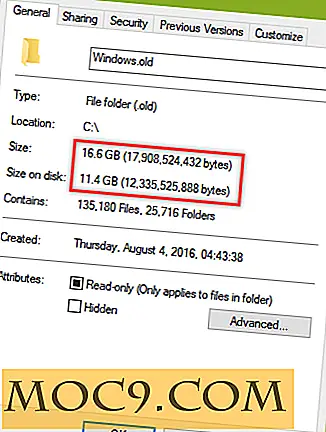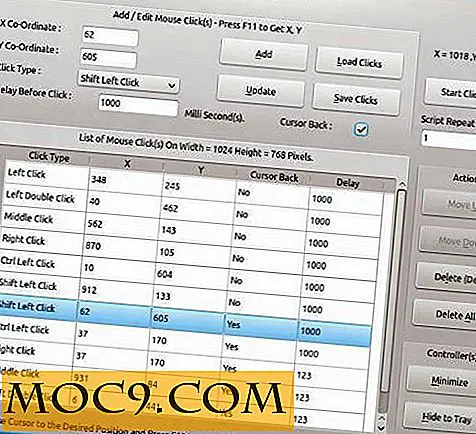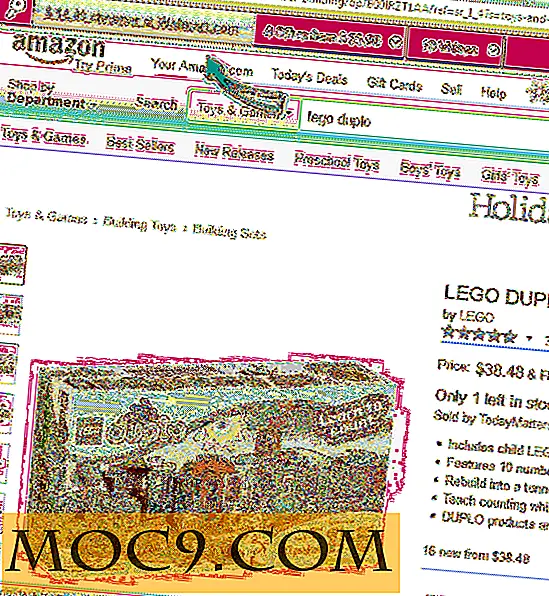Hoe De Sims 3 in Linux te spelen
Wijn heeft de afgelopen jaren een lange weg afgelegd, waardoor het vrij eenvoudig is om veel populaire Windows-spellen op Linux te installeren. Cedega en PlayOnLinux hebben het nog gemakkelijker gemaakt door GUI-ondersteuning en beheer van je games te bieden. Het is echter bewezen dat één gamereeks altijd moeilijk te krijgen is om te werken, en dat is De Sims. Met zijn kopieerbeveiliging, flinke systeemvereisten en uitgebreide afhankelijkheden is De Sims 3 het moeilijkste van allemaal. Als je moeite hebt gedaan om dit spel aan de gang te krijgen in Linux, zoek dan niet verder.
Opmerking : dit is GEEN gids over het piraateren van De Sims. U hebt nog steeds een werkende installatie-dvd en licentiesleutel nodig.
playonlinux
Van de meerdere benaderingen voor het uitvoeren van Windows-software onder Linux, is PlayOnLinux zonder enige twijfel de beste keuze voor Sims 3. Dit komt niet omdat het programma meer geschikt is om te worden uitgevoerd, maar omdat PlayOnLinux een installatiescript biedt speciaal voor deze game die maakt het proces VEEL eenvoudiger dan alleen op Cedega of Wine.
Ik raad aan dat je het PlayOnLinux-pakket van je distributie niet gebruikt. Bij het testen van dit artikel vond ik de voorverpakte versies veel minder functioneel en betrouwbaarder dan die geleverd door de PlayOnLinux-website. Ze hebben up-to-date pakketten voor bijna elke grote distributie die hier beschikbaar is.
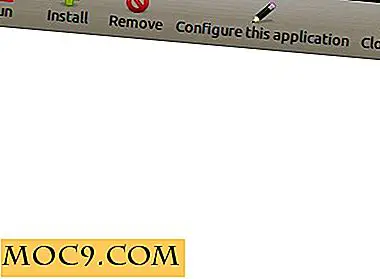
Beginnen met de installatie
Als u klaar bent, klikt u op de knop Installeren boven in het venster PlayOnLinux. Je krijgt een lijst met bekende programma's en je vindt The Sims 3 onderaan in het gedeelte Games . Na selectie krijg je een beetje extra informatie over het spel en de compatibiliteit ervan.

Voor de goede orde, ik geloof dat ze het verkeerd hebben dat Shop Mode niet werkt, omdat ik geen moeite had om een huis te bouwen en in te richten.
Wanneer u klaar bent om te beginnen, klikt u op Toepassen .
Een opmerking over voorvoegsels
PlayOnLinux gebruikt prefixen om game-installaties te isoleren. Wanneer u een spel zoals De Sims installeert, krijgt u het equivalent van een nieuw exemplaar van Windows voor dat spel. Als u vervolgens een ander spel zoals Spore installeert, maakt PlayOnLinux een NIEUW exemplaar van Windows (een nieuw voorvoegsel) voor Spore om te worden uitgevoerd. Dit voorkomt dat uw bestanden en instellingen voor het ene spel interfereren met het andere.
afhankelijkheden
Dit is waar PlayOnLinux echt schittert voor Sims 3. Op gewoon Wine of Cedega zou je handmatig verschillende packages in je prefix moeten installeren voordat je de eigenlijke Sims-installatie kunt beginnen. Gelukkig voor ons, zorgt PlayOnLinux voor dat alles. Voordat Sims begint, wordt u gevraagd om pakketten te installeren zoals Gecko, de Microsoft C ++ Runtime Library en Mono. Sta elk van deze toe om te voltooien voordat u doorgaat naar de volgende stap.

U krijgt de keuze of u wilt installeren via de dvd of het gedownloade pakket. Beide moeten met PlayOnLinux werken, maar de rest van deze handleiding gebruikt de dvd-editie.
Sims installeren
Wanneer de afhankelijkheden zijn voltooid, wordt u gevraagd om uw media in te voegen. CD / DVD-stations moeten automatisch worden gedetecteerd, maar als u problemen ondervindt, kunt u een locatie opgeven door Other te kiezen. Kies de aandrijving en ga naar de volgende stap.

STOP . Op dit punt zou het Sims 3-installatieprogramma van uw dvd moeten zijn gestart. Als dat niet is gebeurd, gaat u terug en controleert u of u de juiste locatie van uw installatieprogramma hebt geselecteerd.
Als je het Sims-installatieprogramma hebt ontvangen, ga dan verder precies zoals je zou doen in Windows.

Als u wordt gevraagd naar de Download Manager, raad ik u aan deze niet te installeren. Hoewel het mogelijk is, werkt het misschien goed, het heeft alleen maar problemen veroorzaakt bij de tests die ik heb gedaan. Game-patches kunnen handmatig worden toegepast (meer gedetailleerd besproken aan het einde van deze handleiding).
Wanneer het Sims 3 Installer-venster is afgesloten en gesloten, gaat u naar het volgende PlayOnLinux-scherm. Er wordt u een beetje basisinformatie over uw videokaart gevraagd en als u snelkoppelingen wilt maken.
Belangrijk - voordat je speelt
In de openingsparagraaf gaf ik aan dat een van de problemen bij het uitvoeren van Sims 3 was vanwege de kopieerbeveiliging. Om dit probleem te omzeilen, moet u het bestand "TS3.exe" vervangen door een exemplaar dat deze kopieerbeveiliging niet bevat. Helaas kan MakeTechEasier dergelijke "cracks" of zelfs links naar hen niet bieden. Je zou geen probleem moeten hebben om meer informatie te krijgen van big brother G.
Om Sims 3 uit te voeren, moet je zelf een aangepaste TS3.exe vinden en deze gebruiken om die in je Sims 3-installatie te vervangen. Dit zal waarschijnlijk te vinden zijn in " ~ /. PlayOnLinux / wineprefix / TheSims3 / drive_c / Program Files / Electronic Arts / De Sims 3 / Game / Bin ".
Zodra dat is gebeurd, ben je klaar om te spelen!
Extra - Getting Updates
Eerder raadde ik aan dat je het installeren van de EA Download Manager overslaat. Dit laat ons geen updates van het spel, en Sims 3 is zeker niet zonder glitches. Gelukkig heeft PlayOnLinux een Patches- categorie die een script bevat om handmatig Sims 3-updates te installeren.

Dat is het. Genieten!